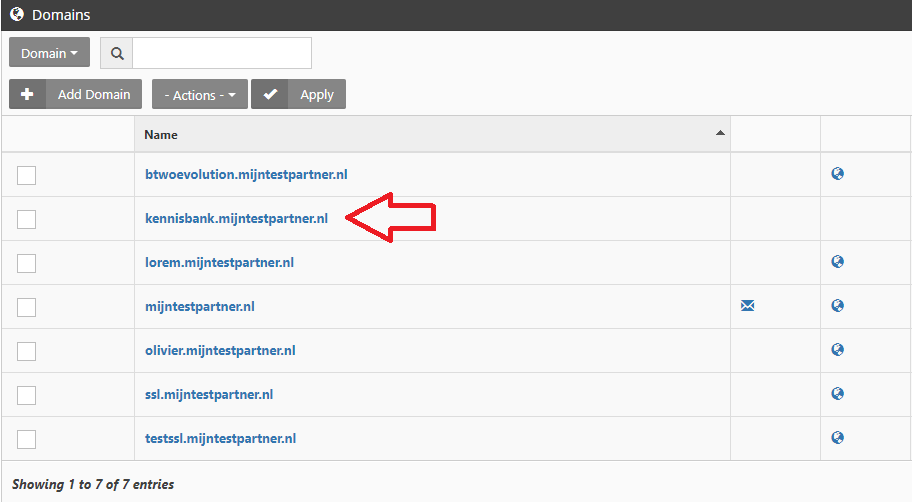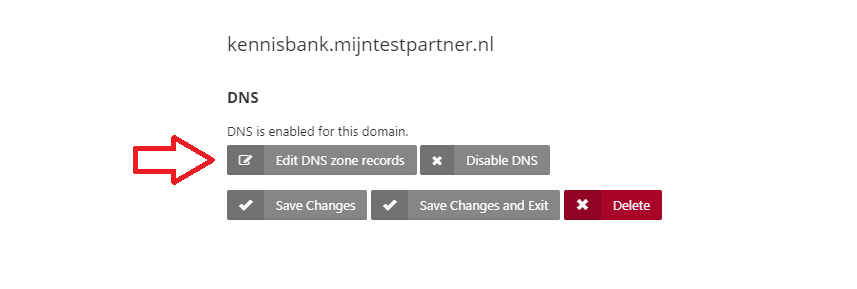Kategorien
DNS-Umleitung zu Microsoft Office 365
*NOOT* Bitte beachten Sie, dass das "@"-Zeichen in unseren DNS-Einträgen nicht unterstützt wird. Sie können den Datensatz auch ohne das Zeichen hinzufügen und es funktioniert genau so.
Die folgenden Schritte sind erforderlich, um Ihren DNS auf Office 365 zu ändern.
Schritt 1: Fügen Sie Ihre Domain in Office hinzu.
- Innerhalb von Office können Sie eine Domäne als Administrator hinzufügen.
- Danach ist eine Verifizierung auf der Domäne erforderlich. In der Maske wird ein MS-Code angezeigt, der durch Ihren eigenen MS-Code ersetzt werden muss.
Sie werden aufgefordert, einen TXT-Eintrag in der Domäne zu erstellen.
Schritt 2: Konvertieren Sie DNS in der Systemsteuerung.
- Melden Sie sich am Bedienfeld an.
- Wählen Sie Ihre Domain aus der Liste unter Domains aus:
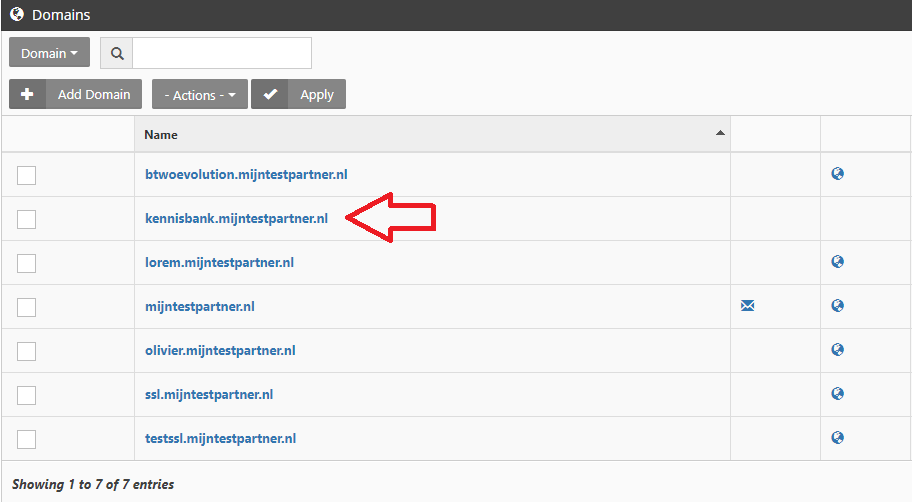
- Klicken Sie dann mit der rechten Maustaste auf DNS-Zoneneinträge bearbeiten:
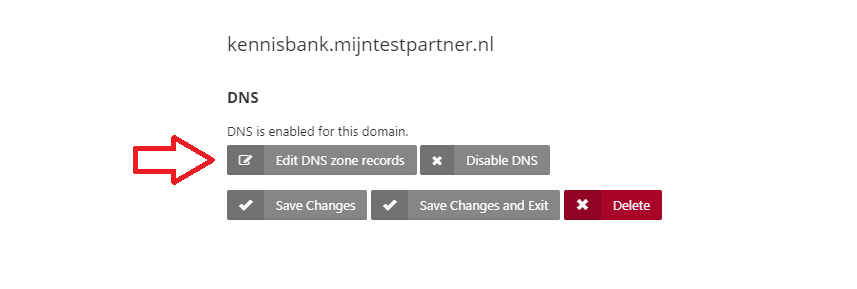
- Wählen Sie den TXT-Datensatz und geben Sie Ihren MS-Code ein.
- Danach können Sie auf Änderungen speichern klicken.
Schritt 3: Büro überprüfen
- Gehen Sie in das Büro und drücken Sie die Taste zum Verifizieren der Domain.
- Folgen Sie den Schritten des Assistenten, bis Sie zum DNS gelangen, dort wählen Sie: Benutzerdefinierte DNS-Verwaltung
- Hier werden Sie nach den DNS-Einträgen Ihrer Domain gefragt.
Schritt 4: DNS-Einträge anpassen.
- Gehen Sie erneut zu Ihren DNS-Zoneneinträgen in der Systemsteuerung.
- Machen Sie einen Screenshot der Standard-DNS-Einträge, falls Sie diese ändern/wiederherstellen möchten.
Ändern Sie die folgenden Datensätze:
- MX-Einträge, angezeigt in Office 365.
- TXT-Datensatz, kann durch Einfügen des Inhalts zwischen den "" hinzugefügt werden.
- 4 CNAME-Einträge
- 2 SRV-Einträge
Schritt 5: Office 365 prüfen
Der Vorgang kann abgeschlossen werden und wenn alles gut gegangen ist, wird eine Erfolgsmeldung generiert. Dies ist das Ende des Prozesses. Beachten Sie, dass dies wegen der DNS-Aktualisierung eine Weile dauern kann
Extra
Weitere Informationen und Anleitungen zu diesem Thema finden Sie auch auf der Microsoft-Seite: https://support.office.com/en-za/article/Create-DNS-records-at-any-DNS-hosting-provider-for-Office-365-7b7b075d-79f9-4e37-8a9e-fb60c1d95166
Dies wird hier ausführlicher erklärt.